如何将电脑设置为USB启动项(一步步教你设置电脑的启动项为USB)
随着科技的发展,越来越多的人开始使用USB设备进行数据传输和存储。有时候,我们可能需要将电脑的启动项设置为USB,以便在需要时能够从USB设备中启动电脑。本文将详细介绍如何将电脑的启动项设置为USB,并提供一些可能遇到的问题和解决方案。
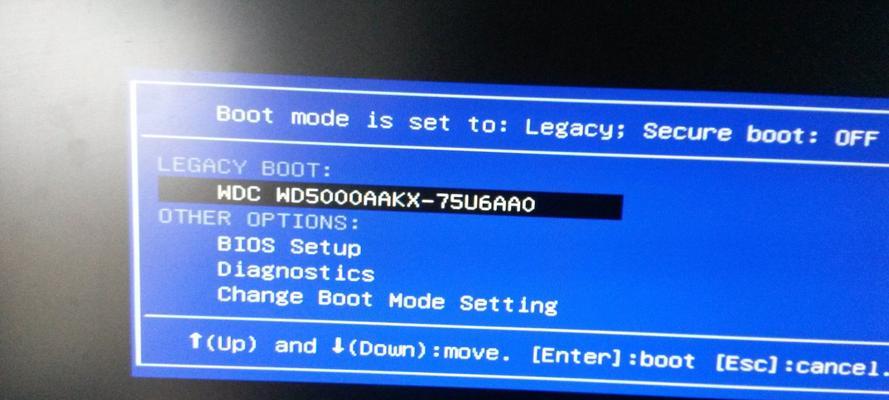
1.确认电脑支持从USB启动
在开始设置之前,首先需要确认你的电脑是否支持从USB设备启动。这可以通过查看电脑的BIOS设置或者咨询电脑制造商来得知。
2.准备一个可启动的USB设备
要将电脑的启动项设置为USB,你需要一个可启动的USB设备,例如一个安装有操作系统的USB闪存盘或者启动盘。
3.进入电脑的BIOS设置
重启电脑,在开机过程中按下对应的按键(通常是Del、F2或者F10)进入BIOS设置界面。
4.寻找启动选项
在BIOS设置界面中,寻找到“启动”或者“Boot”选项,并进入该菜单。
5.设置USB设备为启动项
在启动选项菜单中,找到并选择USB设备,并将其设置为第一启动项。
6.保存并退出BIOS设置
在设置完成后,保存对BIOS设置的修改并退出BIOS界面。通常可以通过按下F10键来保存并退出。
7.插入USB设备并重启电脑
将可启动的USB设备插入电脑的USB接口,并重新启动电脑。
8.选择USB启动
在电脑重新启动时,按下对应的按键(通常是F12)进入启动菜单。在启动菜单中,选择USB设备作为启动项。
9.操作系统安装或启动
如果你的USB设备上安装了操作系统,那么在选择USB设备作为启动项后,操作系统将开始安装或启动。按照相关提示完成操作系统的安装或启动过程。
10.如果设置无效,检查BIOS设置
如果你尝试了上述步骤但仍无法从USB启动,可以再次进入BIOS设置界面,并确认是否正确地将USB设备设置为启动项。同时,还可以尝试更新BIOS版本或者重置BIOS设置。
11.USB设备启动的其他问题及解决方案
除了上述设置可能遇到的问题外,有时还可能会遇到USB设备启动过程中出现错误或者无法启动的情况。在这种情况下,可以考虑检查USB设备是否正常工作,查看操作系统的兼容性,或者尝试重新制作可启动的USB设备等解决方案。
12.注意事项和建议
在设置电脑的启动项为USB之前,建议备份重要数据,以防设置过程中出现意外。还需要确保所用USB设备的稳定性和安全性。
13.其他启动选项设置
除了USB设备,电脑还可以设置其他启动项,如硬盘驱动器、光盘驱动器等。根据个人需求,可以自由选择合适的启动项。
14.解除USB设备的启动项设置
如果你不再需要将电脑的启动项设置为USB,可以通过进入BIOS设置界面,将USB设备从启动选项中移除,或者将其他启动项设置为首选。
15.
通过本文所介绍的步骤和注意事项,你应该能够顺利将电脑的启动项设置为USB。这将为你带来更多的便利和灵活性,让你在需要时可以轻松地从USB设备中启动电脑。记得在操作前做好备份并谨慎设置,以免导致不必要的数据丢失或其他问题的发生。
通过以上步骤,你已经学会了如何将电脑的启动项设置为USB。这将使你能够方便地从USB设备中启动电脑,并进行操作系统的安装或者其他任务。不过,在设置过程中请注意备份重要数据和谨慎操作,以免发生意外情况。希望本文对你有所帮助,祝你顺利完成设置!
如何设置电脑USB启动项
在使用电脑过程中,有时我们需要使用USB设备进行系统安装、故障修复或者进行数据恢复等操作。但是,默认情况下,电脑的启动项是设置为从硬盘启动,而不是从USB启动。如何将USB设备设置为电脑的主要启动介质呢?本文将为你详细介绍。
1.检查电脑硬件兼容性
通过在电脑开机时按下相应按键进入BIOS设置界面,确保你的电脑支持从USB设备启动。
2.准备一个可启动的USB设备
选择一个可靠的USB设备,并确保其内部包含了一个可启动的操作系统或工具。
3.进入BIOS设置界面
开机时按下相应按键(通常是F2、Delete或Esc)进入BIOS设置界面。
4.寻找启动选项
在BIOS设置界面中,找到并点击“Boot”(启动)选项。
5.设置USB为首选启动设备
在“Boot”选项中,找到“BootPriority”(启动优先级)或类似的设置选项。
6.移动USB设备到首位
在“BootPriority”选项中,将USB设备移动到首位,以确保电脑首先从USB启动。
7.禁用其他启动设备
如果你希望完全使用USB设备作为启动介质,可以将其他启动设备禁用或调整到低优先级。
8.保存并退出BIOS设置
设置完成后,保存设置并退出BIOS界面。
9.连接USB设备
将准备好的USB设备插入电脑的USB接口,并确保电脑识别到该设备。
10.重启电脑
重启电脑,此时电脑应该会从USB设备启动。
11.配置USB启动项
根据提示进行操作系统或工具的安装、修复或数据恢复等操作。
12.调整启动顺序(可选)
在操作完成后,如果你希望恢复默认的启动设置,可以重复上述步骤进入BIOS设置界面,并将启动项恢复为硬盘为首选。
13.检查设备兼容性
在进行操作系统安装或修复时,请确保USB设备与电脑的硬件兼容,以避免出现不可预料的问题。
14.注意数据备份
在进行任何操作前,请务必备份重要数据,以防操作过程中数据丢失。
15.寻求专业帮助
如果你对BIOS设置操作不熟悉,或者遇到了问题无法解决,请寻求专业人士的帮助。
通过设置电脑的USB启动项,我们可以轻松地使用USB设备进行操作系统安装、故障修复或者数据恢复等任务。在进行设置时,注意硬件兼容性、正确连接设备,并根据需要调整启动顺序,同时记得备份重要数据。如果遇到问题,不要犹豫寻求专业帮助,以确保操作的顺利完成。
标签: usb启动
版权声明:本文内容由互联网用户自发贡献,该文观点仅代表作者本人。本站仅提供信息存储空间服务,不拥有所有权,不承担相关法律责任。如发现本站有涉嫌抄袭侵权/违法违规的内容, 请发送邮件至 3561739510@qq.com 举报,一经查实,本站将立刻删除。
相关文章
